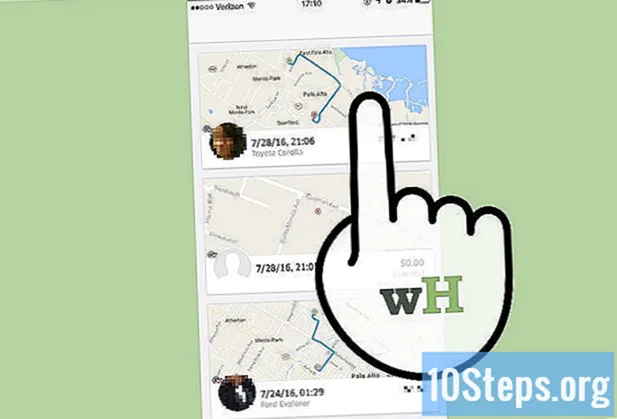
Inhalt
Nach dem Erstellen eines Kontos bei Uber erhalten Sie eine Textnachricht mit einer Bestätigungsnummer. Für die meisten Benutzer ist dies das einzige Mal, dass eine Kontobestätigung erforderlich ist. Wenn jedoch ein Problem mit Ihrer Kreditkarte oder der Sicherheit Ihres Kontos auftritt, werden Sie möglicherweise aufgefordert, die Zahlungsinformationen anhand eines Fotos zu überprüfen. In diesem Artikel erfahren Sie, wie Sie Ihre Kreditkarte oder Telefonnummer in der Uber-App überprüfen.
Schritte
Methode 1 von 2: Überprüfen Sie Ihre Zahlungsmethode
Lassen Sie die Karte in Ihrem Uber-Konto registrieren. Obwohl dies nicht üblich ist, fordert Uber Sie möglicherweise auf, Ihre Zahlungsmethode zu "überprüfen", wenn ein Problem mit Ihrer Kreditkarte oder eine wahrscheinliche betrügerische Aktivität auf Ihrem Konto festgestellt wird. Unabhängig von der Ursache müssen Sie mit der Kamera Ihres Geräts ein Foto der Karte aufnehmen, um Ihr Konto zu verifizieren und die Uber-Dienste wieder normal zu nutzen.

Legen Sie Ihre Karte auf eine flache, gut beleuchtete Oberfläche. Das Foto muss scharf und klar genug sein, damit die Kartendaten leicht erkannt werden können.
Positionieren Sie die Kamera so, dass sich die Karte innerhalb des auf dem Bildschirm angezeigten grünen Rechtecks befindet. Wenn sich die Karte in der richtigen Position befindet, wird das Foto automatisch aufgenommen.

Überprüfen Sie das Ablaufdatum der Karte im Feld "Gültige Daten". Überprüfen Sie, ob das von der Anwendung registrierte Ablaufdatum mit dem auf Ihrer Karte übereinstimmt. Wenn es keine Probleme gibt, klicken Sie auf "Fertig stellen".
Fügen Sie auf Anfrage ein Foto Ihrer Identität hinzu. Wenn Uber nach einem Foto Ihrer Identität fragt, legen Sie es auf eine ebene Fläche und platzieren Sie es dann innerhalb des grünen Rechtecks. Das Foto wird automatisch aufgenommen. Klicken Sie auf "Fertig stellen", um den Vorgang abzuschließen.
- Sobald die Fotos hochgeladen wurden, werden Ihre Informationen von Uber überprüft.
- Sie werden per E-Mail über den Bestätigungsstatus informiert. Wenn Sie Fragen haben, senden Sie eine E-Mail an das Uber-Support-Team ([email protected]).
Methode 2 von 2: Überprüfen Sie Ihre Telefonnummer

Installieren Sie Uber auf Ihrem Smartphone. Bei der Registrierung der Bewerbung müssen Sie eine gültige Telefonnummer angeben, damit der Überprüfungsprozess stattfinden kann. Um ein Konto bei Uber zu erstellen, installieren Sie die App zunächst über den App Store (wenn Sie ein iPhone verwenden) oder den Play Store (wenn Sie ein Android-Gerät verwenden).
Öffnen Sie die Anwendung und tippen Sie auf "Registrieren". Geben Sie Ihren Namen, Ihre Telefonnummer, Ihre E-Mail-Adresse und ein Passwort ein, um auf Ihr Konto zuzugreifen. Berühren Sie "Weiter", um die Registrierung fortzusetzen.
- Sie erhalten eine Fehlermeldung, wenn die von Ihnen eingegebene Telefonnummer bereits bei einem anderen Uber-Konto registriert ist.
- Wenn Sie ein anderes Uber-Konto haben, versuchen Sie, eine Verbindung zu diesem Konto herzustellen, anstatt ein neues zu erstellen. Berühren Sie "Ich kann meine E-Mail-Adresse oder Telefonnummer nicht ändern" und befolgen Sie die Anweisungen, um Ihr Kennwort wiederherzustellen, wenn Sie keine Verbindung herstellen können.
- Wenn Sie kein anderes Konto haben, füllen Sie das Formular unter http://help.uber.com/locked-out aus, um Hilfe von Uber zu erhalten.
Überprüfen Sie, ob Sie eine Textnachricht mit dem Bestätigungscode erhalten haben. Eine Textnachricht mit dem 4-stelligen Bestätigungscode wird an die in der Registrierung angegebene Handynummer gesendet. Sie müssen diesen Code in die Uber-App eingeben, damit Ihr Konto bestätigt wird.
Geben Sie den 4-stelligen Code ein, wenn Sie dazu aufgefordert werden. In den meisten Fällen werden Sie von der Anwendung aufgefordert, den Bestätigungscode kurz nach Erhalt einzugeben. Geben Sie in diesem Fall in das angegebene Feld ein, um Ihr Konto zu bestätigen.
- Wenn Sie keine SMS von Uber erhalten, tippen Sie auf "Erneut senden", um einen neuen Code zu erhalten.
Geben Sie den 4-stelligen Code ein, wenn Sie Ihre erste Reise bestellen. Einige Uber-Benutzer geben an, dass sie nur aufgefordert wurden, einen Bestätigungscode einzugeben, als sie ihre erste Reise über die App angefordert haben. Tippen Sie nach Auswahl Ihres Abflugorts und Ziels auf "Anfordern". Sobald dies erledigt ist, werden Sie von der Anwendung aufgefordert, den 4-stelligen Code einzugeben, der per SMS an Ihr Telefon gesendet wurde.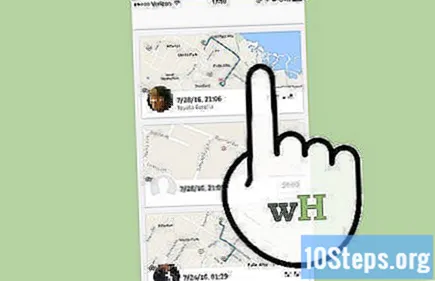
- Wenn Sie keine SMS von Uber erhalten, tippen Sie auf "Erneut senden", um einen neuen Code zu erhalten. Wenn Sie den Code erhalten haben, geben Sie ihn in die Anwendung ein. Ihr Konto wird überprüft und Sie können Ihre Reise bestellen.
- Wenn Sie den Code immer noch nicht erhalten, müssen Sie das Problem auf der Uber-Hilfeseite melden.
Tipps
- Vergessen Sie nicht die Gültigkeit Ihrer Kreditkarte. Auf diese Weise werden Sie nicht zu einem ungünstigen Zeitpunkt überrascht.
- Geben Sie niemals Ihre Kreditkartendaten per E-Mail an.


